Hinweis: Wir möchten Ihnen die aktuellsten Hilfeinhalte so schnell wie möglich in Ihrer eigenen Sprache bereitstellen. Diese Seite wurde automatisiert übersetzt und kann Grammatikfehler oder Ungenauigkeiten enthalten. Unser Ziel ist es, Ihnen hilfreiche Inhalte bereitzustellen. Teilen Sie uns bitte über den Link am unteren Rand dieser Seite mit, ob die Informationen für Sie hilfreich sind. Hier finden Sie den englischen Artikel als Referenz.
SharePoint Designer 2010 Ist eine leistungsfähige Internet- und Anwendung-Designer-Programm für Microsoft SharePoint 2010-Technologien. SharePoint Designer verwenden Sie zum Erstellen und Anpassen von Datenquellen, Ansichten und Formulare, Workflows, Masterseiten und mehr. Wenn zusammen ausgeführt wird, können Sie auf der SharePoint-Plattform real Business Solutions erstellen.
Während sich die meisten dieser Anpassungen nur auf die in der Anpassung befindliche Website auswirken, gibt es einige Anpassungsbereiche, die sich auf andere SharePoint-Websites auswirken und diese potenziell beschädigen können. Darüber hinaus ist es möglich, Seiten auf eine Art anzupassen, die die Wartung und Leistung des Servers beeinflusst, auf dem SharePoint 2010 ausgeführt wird. Alle diese Faktoren gemeinsam können zu einem Mehraufwand für den SharePoint-Administrator führen, weshalb zahlreiche SharePoint-Administratoren diesen Grad der Anpassung gerne insgesamt unterbinden würden.
Aus diesem Grund enthält SharePoint 2010 SharePoint Designer Einstellungsseiten, mit denen Sie verwalten, wie SharePoint Designer 2010 in Ihrer Organisation verwendet wird. Sie können diese Einstellungen auf Webanwendungsebene für alle Websitesammlungs-Administratoren oder auf Ebene der Websitesammlung für alle Designer und Besitzer anwenden.
In diesem Artikel werden diese Einstellungen, und wie Sie sie zum Verwalten von SharePoint Designer 2010 verwenden können.
Inhalt dieses Artikels
Gründe für das Verwalten von SharePoint Designer 2010
Wenn Sie eine SharePoint-Website mithilfe des Browsers anpassen, wirken sich die Änderungen nur auf Ihre Website aus und nur unbedeutend oder gar nicht auf den Server als Ganzes. In SharePoint Designer können Sie diese Art der Anpassung auf gleicher Ebene vornehmen und noch zusätzlich Dateien bearbeiten, die potenziell Auswirkungen auf andere Websites sowie auf die Leistung bzw. Wartung des Servers haben können, auf dem SharePoint ausgeführt wird.
Im Folgenden finden Sie die drei Hauptbereiche für Anpassungen in SharePoint Designer, die zu Problemen auf anderen Websites oder dem Server führen können.
Trennen von Seiten von ihrer Websitedefinition
Eine Websitedefinition ist eine Sammlung von auf dem Server gespeicherten Dateien, die für alle neuen Websites und Vorlagen verwendet werden, die in SharePoint erstellt werden. Diese Sammlung bietet vorkonfigurierte Listen, Webparts, Navigationsleisten, Funktionen usw. für jede Website. Die Rolle der Websitedefinition erlangt besondere Bedeutung, wenn das nächste Mal eine serverweite Wartung ausgeführt wird, z. B. ein Upgrade des Servers, das Anwenden eines Lösungsupgrades oder einer Brandingeinführung. Hierbei wird nicht nur die Websitedefinition aktualisiert, sondern auch alle Seiten, die ihr zugeordnet sind, wodurch die Konsistenz und eine einfache Verwaltbarkeit erhalten bleiben.
Beachten Sie, dass diese Seiten im Allgemeinen als "verwaisten Seiten" bezeichnet werden. Weitere Informationen zu Websitedefinitionen, Websitevorlagen und Ghosting-im MSDN-Artikel Websitedefinitionen und Konfigurationen.
Beim Anpassen einer SharePoint-Website im Browser bleibt diese Beziehung erhalten. Wenn Sie eine Website in SharePoint Designer öffnen, haben Sie jedoch die Möglichkeit, eine erweiterte Anpassung vorzunehmen, bei der Seiten von ihren entsprechenden Websitedefinitionen getrennt werden können. Bei diesem Vorgang wird der Inhalt, der aus der Websitedefinition stammt, von der angepassten Seite überschrieben, wodurch beim nächsten Upgrade oder bei der nächsten Routinewartung des Servers Probleme entstehen werden.
Aus diesem Grund hindern SharePoint-Administratoren möglicherweise Benutzer unnötigerweise daran, Seiten auf diese Weise in ihrer Organisation anzupassen.
Bearbeiten von Gestaltungsvorlagen und Seitenlayouts
Gestaltungsvorlagen und Seitenlayouts sind eine leistungsfähige Entwurfsfunktion, weil sie es ermöglichen, das Erscheinungsbild und die Handhabung Ihrer Website an einer Stelle zu definieren und diesen Entwurf dann auf der gesamten Website oder auf mehreren Websites in SharePoint zu verwenden. Gestaltungsseiten stellen das globale Layout der Website bereit sowie Steuerungsobjekte wie die Navigation, Anmeldelinks oder das Menü "Websiteaktionen". Seitenlayouts steuern das Layout von Objekten auf einer Veröffentlichungsseite. Bei gleichzeitigem Einsatz beider Funktionen können Organisationen das Gesamterscheinungsbild und die globale Handhabung der gesamten Organisation effizient verwalten, sodass das Branding des Unternehmens wiedergegeben wird.
Wenn andererseits diese Seiten von jedem bearbeitet werden können, steigt das Risiko der Einführung mehrerer Designs, die nicht dem Unternehmensprofil und seiner Corporate Identity entsprechen. Da hierdurch der Zweck dieser Funktion unterlaufen wird, ziehen SharePoint-Administratoren eventuell vor, nur einer kleinen Gruppe von Benutzern das Bearbeiten von Gestaltungsvorlagen und Seitenlayouts in SharePoint Designer zu erlauben.
Neben Bedenken hinsichtlich des Brandings und eines einheitlichen Designs deaktivieren SharePoint-Administratoren Gestaltungsvorlagen möglicherweise für den Fall, dass Benutzer die Inhaltsbereiche in einer Gestaltungsvorlage ändern oder löschen, die für die Wiedergabe von Inhalten auf dieser und jeder anderen Website, die dieselbe Gestaltungsvorlage verwendet, erforderlich sind.
Bearbeiten von Dateien in der URL-Struktur der Website
Wenn Sie in SharePoint Designer im Bereich "Navigation" auf die Option "Alle Dateien" klicken, verfügen Sie über Zugriff auf alle Dateien all in Ihrer Websitehierarchie bzw. URL-Struktur der Website. Alle Ansichten, Formulare, Dokumentvorlagen, Supportdateien usw. werden angezeigt. Diese vollständige Ansicht Ihrer Website kann hilfreich sein, wenn Sie bestimmte Objekte auf der Website verwalten möchten oder bei auftretenden Fehlern eine Problembehandlung der Website ausführen.
Gleichzeitig riskieren Sie es, eine Datei zu ändern oder sogar zu löschen, die für die Website erforderlich ist, wodurch es zu einer endgültigen Beschädigung der Website kommen könnte. So kann es vorkommen, dass Sie bei Anzeige in diesem Kontext beispielsweise eine Standardlistenansichts-, Listenformularvorlagen- oder Designdatei nicht als solche erkennen.
Aus diesem Grund ziehen es SharePoint-Administratoren möglicherweise vor, Benutzern den Zugriff auf die Websitehierarchie grundsätzlich zu verweigern, wenn sie in SharePoint Designer arbeiten.
Einstellungsseiten von SharePoint Designer
Zum Verwalten, wie SharePoint Designer 2010 in Ihrer Organisation verwendet wird, können Sie eine der beiden Seiten von SharePoint Designer-Einstellungen verwenden:
-
Zentraladministration > SharePoint Designer-Einstellungen
-
Websitesammlungs-Verwaltung > SharePoint Designer-Einstellungen
Auf beiden Seiten können Sie SharePoint Designer mit den Funktionen zum Trennen von Seiten, Bearbeiten von Gestaltungsvorlagen und Seitenlayouts sowie zum Bearbeiten von Dateien in der URL-Struktur der Website aktivieren und deaktivieren. Der Hauptunterschied besteht darin, dass die Einstellungen in der Zentraladministration für Websitesammlungs-Administratoren auf Webanwendungsebene gelten, während die auf der Websitesammlungs-Verwaltungsseite für Designer und Besitzer auf Websitesammlungs-Ebene gelten.
Im Folgenden finden Sie eine Vorschau beider Seiten.
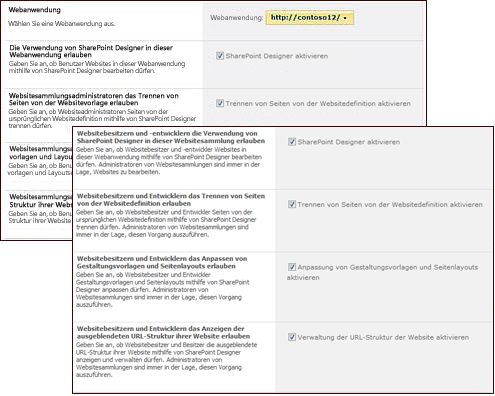
Zentraladministration
Mithilfe der Seite "SharePoint Designer-Einstellungen" in der Zentraladministration können Sie SharePoint Designer auf Webanwendungsebene verwalten, die alle Websitesammlungen der Webanwendung umfasst. Diese Einstellungen gelten für Websitesammlungs-Administratoren und alle Benutzer der Webanwendung.
|
Einstellung |
Definition |
|
Wählen Sie aus Web-Anwendung |
Wählt die Webanwendung aus, auf die Ihre SharePoint Designer-Einstellungen angewendet werden. |
|
SharePoint Designer aktivieren |
Aktiviert oder deaktiviert SharePoint Designer für die Web-Anwendung und alle zugehörigen Websitesammlungen. |
|
Trennen von Seiten von der Websitedefinition aktivieren |
Aktiviert oder deaktiviert die Möglichkeit, Seiten von der Websitedefinition trennen. Wenn Sie deaktiviert ist, können SharePoint Designer nur Sie zum Bearbeiten von Seiten im normalen Modus. Die Datei im erweiterten Modus bearbeiten deaktiviert ist. |
|
Anpassung von Gestaltungsvorlagen und Layoutseiten aktivieren |
Aktiviert bzw. deaktiviert die Möglichkeit zum Anpassen von Gestaltungsvorlagen und Seitenlayouts. Wenn Sie deaktiviert ist, werden SharePoint Designer keine Gestaltungsvorlagen oder Seitenlayouts im Navigationsbereich angezeigt. |
|
Aktivieren der URL-Struktur der Website verwalten |
Aktiviert oder deaktiviert die Möglichkeit zum Anzeigen und Bearbeiten von Dateien in der URL-Struktur einer Website. Wenn Sie deaktiviert ist, werden die Option Alle Dateien von SharePoint Designer nicht im Navigationsbereich angezeigt. |
Websitesammlungs-Verwaltung
Mithilfe der "SharePoint Designer-Einstellungen" auf der Seite "Websitesammlungs-Verwaltung" können Sie SharePoint Designer auf Websitesammlungs-Ebene verwalten, die alle Websites in der Sammlung umfasst. Die Einstellungen gelten für alle Websitebesitzer und -designer, aber nicht für Websitesammlungs-Administratoren.
Beachten Sie In SharePoint Designer-Gruppe und höher können SharePoint-Websites in SharePoint Designer 2010 zu öffnen. Als solche, alle anderen Gruppen, wie Mitwirkende und Leser, indem Sie diese Einstellungen wirken sich nicht.
|
Einstellung |
Definition |
|
SharePoint Designer aktivieren |
Aktiviert oder deaktiviert SharePoint Designer für die Websitesammlung und alle zugehörigen Websites. Hinweis Wenn Sie deaktiviert ist, Benutzer weiterhin SharePoint Designer-Schaltflächen im Browser angezeigt, doch wenn sie darauf klicken, erhalten sie eine Meldung, dass SharePoint Designer auf der Website nicht zulässig ist. |
|
Trennen von Seiten von der Websitedefinition aktivieren |
Aktiviert oder deaktiviert die Möglichkeit, Seiten von der Websitedefinition trennen. Wenn Sie deaktiviert ist, können SharePoint Designer nur Sie zum Bearbeiten von Seiten im normalen Modus. Die Datei im erweiterten Modus bearbeiten deaktiviert ist. |
|
Anpassung von Gestaltungsvorlagen und Layoutseiten aktivieren |
Aktiviert bzw. deaktiviert die Möglichkeit zum Anpassen von Gestaltungsvorlagen und Seitenlayouts. Wenn Sie deaktiviert ist, werden SharePoint Designer keine Gestaltungsvorlagen oder Seitenlayouts im Navigationsbereich angezeigt. |
|
Aktivieren der URL-Struktur der Website verwalten |
Aktiviert oder deaktiviert die Möglichkeit zum Anzeigen und Bearbeiten von Dateien in einer Website die URL-Struktur. Wenn Sie deaktiviert ist, werden die Option Alle Dateien von SharePoint Designer nicht im Navigationsbereich angezeigt. |
Vollständiges Deaktivieren von SharePoint Designer
SharePoint Designer 2010 ist standardmäßig auf jeder SharePoint-Website aktiviert. Führen Sie eine der folgenden Schritte an, um SharePoint Designer 2010 auf diese Websites zu deaktivieren.
Für Websitesammlungs-Administratoren auf Webanwendungsebene
Dies deaktiviert SharePoint Designer für Websitesammlungs-Administratoren und somit auch für alle Benutzer der Webanwendung und ihrer Websitesammlungen.
-
Melden Sie sich bei der zentralen Verwaltung.
Notiz für Weitere Informationen zum Zugriff auf die Zentraladministration, finden Sie unter Hilfe der Zentraladministration. -
Klicken Sie im linken Navigationsbereich auf Allgemeine Einstellungen der Anwendung.
-
Klicken Sie auf der Seite Allgemeine Einstellungen der Anwendung auf Konfigurieren von SharePoint Designer-Einstellungen.
-
Um die Webanwendung zu ändern, der Sie Ihre Einstellungen anwenden möchten, klicken Sie auf der aktuell ausgewählten Anwendung, und wählen Sie Web-Anwendung ändern. Klicken Sie dann auf dem Bildschirm Webanwendung wählen Sie auf der Anwendung, die Sie verwenden möchten.
-
Deaktivieren Sie auf der Seite SharePoint Designer-Einstellungen das Kontrollkästchen SharePoint Designer aktivieren.
-
Klicken Sie auf OK.
Für Designer und Besitzer auf Websitesammlungs-Ebene
Dies deaktiviert SharePoint Designer für Designer und Besitzer einer Websitesammlung und aller ihrer Websites.
-
Wechseln Sie zu der Websitesammlung (die Website der obersten Ebene auf dem Server), für die SharePoint Designer deaktiviert werden soll.
-
Klicken Sie auf Websiteaktionen , und wählen Sie Websiteeinstellungenaus.
-
Klicken Sie unter Websitesammlungsverwaltung auf SharePoint Designer-Einstellungen.
-
Deaktivieren Sie im erste Feld SharePoint Designer aktivieren.
-
Klicken Sie auf OK.
Hinweis Nachdem Sie diese Schritte ausführen, sehen die Benutzer weiterhin die Schaltflächen SharePoint Designer in SharePoint. Wenn sie eine der Schaltflächen klicken, finden Sie unter diese Meldung, dass die Website konfiguriert wurde, dass die Bearbeitung mit SharePoint Designer. Erstmaliges Benutzer können SharePoint Designer dennoch installieren, jedoch sie keine Dokumente mehr zur gemeinsamen Nutzung von der Website zu öffnen.
Verhindern des Trennens von Seiten
Wenn Benutzer die Möglichkeit haben, Seiten während der Anpassung zu trennen, besteht das Risiko, dass diese Seiten nicht bei der zukünftigen Websitewartung, bei Lösungsupgrades oder Serverupgrades berücksichtigt werden. Der Grund hierfür ist, dass die angepasste Seite den Inhalt überschreibt, der aus der Websitedefinition stammt. Sie können Benutzer am Trennen von Seiten hindern, indem Sie ihnen das Bearbeiten von Seiten in SharePoint Designer ausschließlich im Normalmodus gestatten, nicht im erweiterten Modus.
Im Normalmodus können Benutzer nur den Inhalt in einer Webpartzone bearbeiten. Alles außerhalb dieser Zone ist deaktiviert, ähnlich wie bei der Bearbeitung im Browser. Dies bietet eine sichere Seitenbearbeitungsumgebung, in der Seiten nicht von ihrer Websitedefinition getrennt werden können.
Führen Sie zum Verhindern des Trennens von Seiten in SharePoint Designer einen der folgenden Schritte aus.
Für Websitesammlungs-Administratoren auf Webanwendungsebene
Dies hindert Websitesammlungs-Administratoren und somit auch alle Benutzer am Trennen von Seiten in einer Webanwendung und den dazugehörigen Websitesammlungen mithilfe von SharePoint Designer.
-
Melden Sie sich bei der zentralen Verwaltung.
Notiz für Weitere Informationen zum Zugriff auf die Zentraladministration, finden Sie unter Hilfe der Zentraladministration. -
Klicken Sie im linken Navigationsbereich auf Allgemeine Einstellungen der Anwendung.
-
Klicken Sie auf der Seite Allgemeine Einstellungen der Anwendung auf Konfigurieren von SharePoint Designer-Einstellungen.
-
Um die Webanwendung zu ändern, der Sie Ihre Einstellungen anwenden möchten, klicken Sie auf der aktuell ausgewählten Anwendung, und wählen Sie Web-Anwendung ändern. Klicken Sie dann auf dem Bildschirm Webanwendung wählen Sie auf der Anwendung, die Sie verwenden möchten.
-
Deaktivieren Sie auf der Seite SharePoint Designer-Einstellungen das Kontrollkästchen SharePoint Designer aktivieren.
-
Klicken Sie auf OK.
Für Designer und Besitzer auf Websitesammlungs-Ebene
Dies hindert Designer und Besitzer am Trennen von Seiten in einer Websitesammlung und allen dazugehörigen Websites mithilfe von SharePoint Designer.
-
Wechseln Sie zu der Websitesammlung (die Website der obersten Ebene auf dem Server), für die die Bearbeitung von Gestaltungsvorlagen und Seitenlayouts deaktiviert werden soll.
-
Klicken Sie auf Websiteaktionen , und wählen Sie Websiteeinstellungenaus.
-
Klicken Sie unter Websitesammlungsverwaltung auf SharePoint Designer-Einstellungen.
-
Deaktivieren Sie das Kontrollkästchen Aktivieren Das Trennen von Seiten von der Websitedefinition.
-
Klicken Sie auf OK.
Deaktivieren von Gestaltungsvorlagen und Seitenlayouts
Wenn Benutzer Zugriff auf die Gestaltungsvorlagen und Seitenlayouts besitzen, besteht das Risiko, dass sie beim Anpassen durch die Benutzer geändert werden und potenziell das Layout einer anderen Website beschädigen können. Der Grund hierfür ist, dass Gestaltungsvorlagen und Seitenlayouts darauf ausgelegt sind, Erscheinungsbild und Handhabung zahlreicher Seiten oder Websites in einer Datei zu steuern. Sie können diesen Zugriff deaktivieren, wodurch sowohl Gestaltungsvorlagen als auch Seitenlayouts in SharePoint Designer ausgeblendet werden.
Führen Sie zum Deaktivieren von Gestaltungsvorlagen und Seitenlayouts in SharePoint Designer einen der folgenden Schritte aus.
Für Websitesammlungs-Administratoren auf Webanwendungsebene
Dies hindert Websitesammlungs-Administratoren und somit auch alle Benutzer am Bearbeiten von Gestaltungsvorlagen und Seitenlayouts in einer Webanwendung und den dazugehörigen Websitesammlungen mithilfe von SharePoint Designer.
-
Melden Sie sich bei der zentralen Verwaltung.
Notiz für Weitere Informationen zum Zugriff auf die Zentraladministration, finden Sie unter Hilfe der Zentraladministration. -
Klicken Sie im linken Navigationsbereich auf Allgemeine Einstellungen der Anwendung.
-
Klicken Sie auf der Seite Allgemeine Einstellungen der Anwendung auf Konfigurieren von SharePoint Designer-Einstellungen.
-
Um die Webanwendung zu ändern, der Sie Ihre Einstellungen anwenden möchten, klicken Sie auf der aktuell ausgewählten Anwendung, und wählen Sie Web-Anwendung ändern. Klicken Sie dann auf dem Bildschirm Webanwendung wählen Sie auf der Anwendung, die Sie verwenden möchten.
-
Deaktivieren Sie auf der Seite SharePoint Designer-Einstellungen das Kontrollkästchen SharePoint Designer aktivieren.
-
Klicken Sie auf OK.
Für Designer und Besitzer auf Websitesammlungs-Ebene
Dies hindert Designer und Besitzer am Bearbeiten von Gestaltungsvorlagen und Seitenlayouts in einer Websitesammlung und allen dazugehörigen Websites mithilfe von SharePoint Designer.
-
Wechseln Sie zu der Websitesammlung (die Website der obersten Ebene auf dem Server), für die die Bearbeitung von Gestaltungsvorlagen und Seitenlayouts deaktiviert werden soll.
-
Klicken Sie auf Websiteaktionen , und wählen Sie Websiteeinstellungenaus.
-
Klicken Sie unter Websitesammlungsverwaltung auf SharePoint Designer-Einstellungen.
-
Deaktivieren Sie die Kontrollkästchen Aktivieren Anpassung von Gestaltungsvorlagen und Layoutseiten.
-
Klicken Sie auf OK.
Beachten Sie, dass Seitenlayouts wird nur in SharePoint Designer anzuzeigen, wenn sie auf dem Server aktiviert sind und die Website eine SharePoint-Website für die Veröffentlichung aktivierten ist. Wenn Sie, diese aktiviert haben aber weiterhin nicht sie in SharePoint Designer finden, ist es möglich, die Sie eine nicht für die Veröffentlichung vorgesehenen aktivierte Website bearbeiten.
Deaktivieren der URL-Struktur der Website
Wenn Besitzer Zugriff auf die URL-Struktur der Website besitzen, besteht das Risiko, dass eine Vorlagendatei, eine Supportdatei oder eine andere für die ordnungsgemäße Funktion einer SharePoint-Website erforderliche Datei unbeabsichtigt geändert oder gelöscht wird. Sie können diesen Zugriff auf die Websitehierarchie deaktivieren, wodurch die Option "Alle Dateien" in SharePoint Designer ausgeblendet wird.
Hinweis für Benutzer, die zu Bildern, Skripts und andere Dateien auf der Website gespeichert, wenn die URL-Struktur deaktiviert ist, können sie die Bibliothek Websiteobjekte.
Führen Sie zum Deaktivieren der URL-Struktur in SharePoint Designer einen der folgenden Schritte aus.
Für Websitesammlungs-Administratoren auf Webanwendungsebene
Dies hindert Websitesammlungs-Administratoren und somit auch alle Benutzer am Zugriff auf die URL-Struktur der Website in einer Webanwendung und den dazugehörigen Websitesammlungen mithilfe von SharePoint Designer.
-
Melden Sie sich bei der zentralen Verwaltung.
Notiz für Weitere Informationen zum Zugriff auf die Zentraladministration, finden Sie unter Hilfe der Zentraladministration. -
Klicken Sie im linken Navigationsbereich auf Allgemeine Einstellungen der Anwendung.
-
Klicken Sie auf der Seite Allgemeine Einstellungen der Anwendung auf Konfigurieren von SharePoint Designer-Einstellungen.
-
Um die Webanwendung zu ändern, der Sie Ihre Einstellungen anwenden möchten, klicken Sie auf der aktuell ausgewählten Anwendung, und wählen Sie Web-Anwendung ändern. Klicken Sie dann auf dem Bildschirm Webanwendung wählen Sie auf der Anwendung, die Sie verwenden möchten.
-
Deaktivieren Sie auf der Seite SharePoint Designer-Einstellungen das Kontrollkästchen SharePoint Designer aktivieren.
-
Klicken Sie auf OK.
Für Designer und Besitzer auf Websitesammlungs-Ebene
Dies hindert Designer und Besitzer am Zugriff auf die URL-Struktur der Website in einer Websitesammlung und allen dazugehörigen Websites mithilfe von SharePoint Designer.
-
Wechseln Sie zu der Websitesammlung (die Website der obersten Ebene auf dem Server), für die die Bearbeitung von Gestaltungsvorlagen und Seitenlayouts deaktiviert werden soll.
-
Klicken Sie auf Websiteaktionen , und wählen Sie Websiteeinstellungenaus.
-
Klicken Sie unter Websitesammlungsverwaltung auf SharePoint Designer-Einstellungen.
-
Deaktivieren Sie das Kontrollkästchen Aktivieren der URL-Struktur der Website verwalten.
-
Klicken Sie auf OK.
Weitere Schritte
Nachdem Sie so SharePoint Designer 2010 in Ihrer Organisation zur Verfügung stellen bestimmt haben, möglicherweise im nächste Schritt zum Hinzufügen oder Entfernen einzelner Benutzer an und von der Gruppe Websitesammlungs-Administratoren, die Gruppe "Designer" und Gruppe "Besitzer".
Weitere Informationen finden Sie im Artikel "Verwalten von SharePoint-Gruppen" in SharePoint Server 2010 Hilfe.










